Cách xuống dòng trong Word và mẹo xử lý lỗi xuống dòng thường gặp
Hầu như ai khi làm việc với word cũng đều nghĩ cách xuống dòng trong word là một thao tác đơn giản, dễ thực hiện. Tuy nhiên tuỳ từng tình huống sẽ có những cách xuống dòng khác nhau và trong một vài trường hợp khi tự xuống dòng trong table word sẽ gặp một số lỗi và . Để biết cụ thể cách ngắt dòng trong word và mẹo xử lý lỗi khi xuống dòng thường gặp như thế nào? Mời bạn tham khảo nội dung trong bài viết sau để biết câu trả lời nhé.
Tại sao xuống dòng trong Word lại gặp lỗi?
Lỗi xuống dòng trong word xuất hiện do rất nhiều nguyên nhân khác nhau, một số nguyên nhân chính gây lỗi có thể kể đến như:
- Do sử dụng tổ hợp phím Shift + Enter: Tổ hợp phím này sẽ tạo ra một đoạn mới thay vì xuống dòng bình thường. Đoạn mới này sẽ khiến cho văn bản bị lệch hoặc không được định dạng như mong muốn.
- Do cài đặt khoảng cách dòng không phù hợp
- Do lỗi chính tả hoặc ngữ pháp xuất hiện ở trong văn bản.
Những lỗi nào thường gặp khi xuống dòng trong Word
Việc xuống dòng trong Word là 1 việc khá đơn giản và dễ dàng nhưng có nhiều trường hợp bạn gặp lỗi khi xuống dòng. Lỗi xuống dòng trong word làm cho đoạn văn bản bạn đang soạn thảo bị mất cân xứng và không còn đẹp nữa. Dưới đây là các lỗi thường gặp khi xuống dòng trong Word mà bạn nên biết:
- Lỗi xuống dòng trong ô của bảng (table) trong Word.
- Lỗi bị giãn cách chữ khi nhấn nút Enter để xuống dòng.
- Lỗi xuống dòng tùy tiện, tự động xuống dòng hoặc xuống nhiều dòng trong Word.
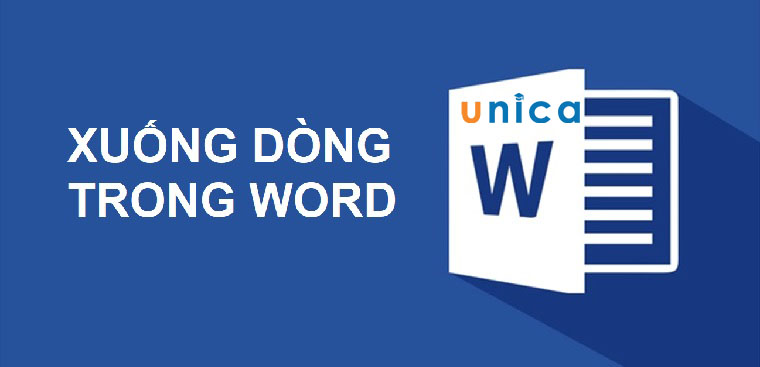
Cách xuống dòng trong Word
>> Xem thêm:Hướng dẫn cách cố định dòng trong Word cực đơn giản
Thành thạo các dùng tab file, tab view, tab home, tab layout,... trong Word bằng cách đăng ký học online ngay. Khóa học sẽ giúp bạn sử dụng thành thạo công cụ Word giúp tối ưu thời gian chỉnh sửa và soạn thảo. Từ việc thành thạo Word sẽ tạo tiền đề và bước đệm vững chắc để tạo nhiều cơ hội hơn đến đỉnh cao sự nghiệp. Đăng ký ngay:
Cách xuống dòng trong Word
Có rất nhiều cách xuống dòng trong bảng word. Trong nôi dung bài viết này chúng tôi sẽ chia sẻ cho bạn 3 cách đơn giản và dễ thực hiện nhất, hãy lưu lại ngay để dùng khi cần thiết nhé.
Cách xuống dòng khi nhập văn bản trên Word
Khi đang tiến hành nhập văn bản trên Word mà bạn muốn xuống 1 dòng mới thì bạn chỉ cần nhấn phím Enter là đã có thể xuống dòng. Sử dụng phím tắt xuống dòng trong word là cách xuống dòng vô cùng đơn giản và dễ thực hiện.

Nhấn nút Enter
Hướng dẫn cách xuống dòng trong table word
Với trường hợp này bạn đang thực hiện nhập văn bản trong 1 ô của bảng (table) thì bạn phải nhấn tổ hợp phím Shift + Enter.
Lưu ý: Nếu bạn chỉ nhấn nút Enter thì bạn sẽ bị chuyển đến ô tiếp theo.
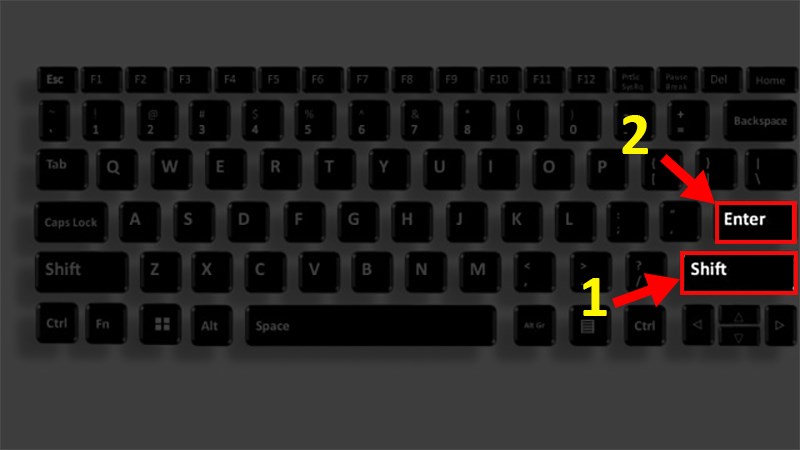
Nhấn tổ hợp Shift Enter
Xuống dòng tiết kiệm dung lượng cho file Word
Trong quá trình thực hiện soạn thảo văn bản và có 1 dòng bạn muốn tách riêng ra để làm nổi bật hoặc đó là 1 mục chính và bạn muốn người khác nhìn thấy nó rõ ràng và tách biệt hơn. Có 2 cách thực hiện như sau:
- Cách tốn dung lượng: Nhấn 2 lần phím Enter để tiến hành xuống 2 dòng giúp làm tách biệt dòng bạn muốn.
- Cách tiết kiệm dung lượng: Vào paragraph > Nhấn chọn giãn dòng (Spacing) để làm nổi bật dòng bạn muốn.
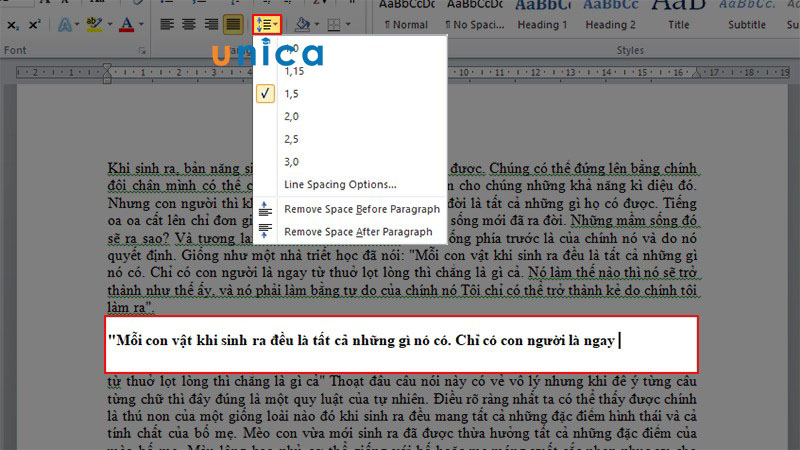
Giãn dòng phù hợp
Cách khắc phục những lỗi xuống dòng
Như bên trên đã chia sẻ khi thực hiện cách xuống dòng trong word không tránh khỏi có những lúc sẽ gặp lỗi. Dưới đây là các cách khắc phục lỗi xuống dòng khi làm việc với word nhất định bạn phải biết.
Xuống dòng trong Word bị lỗi giãn cách giữa các chữ
Lỗi này sẽ xảy ra khi bạn thực hiện định dạng căn chỉnh dòng đều cho đoạn văn bản hay còn gọi là lệnh Justify. Do khi căn chỉnh ở chế độ Justify thì dữ liệu trình bày trên dòng sẽ được căn chỉnh để phù hợp với độ dài của dòng, do đó nếu nhập thiếu nó sẽ bị dãn không được đẹp như mong muốn.

Tùy chọn định dạng
Để có thể khắc phục lỗi giãn cách giữa các chữ trong Word này có nhiều cách như sau:
- Nhấn Enter bình thường sẽ không bị lỗi (nếu nhấn Shift + Enter sẽ bị lỗi nhé).
- Nhập văn bản sao cho chứa đầy đủ ký tự để phù hợp với chiều dài của cả đoạn và dòng kết thúc đoạn để khi xuống dòng vừa đẹp, không bị giãn cách từ.
- Bôi đen đoạn bị giãn cách > Vào Paragraph chỉnh khoảng cách giãn Spacing với Before và After sao cho bằng 0.
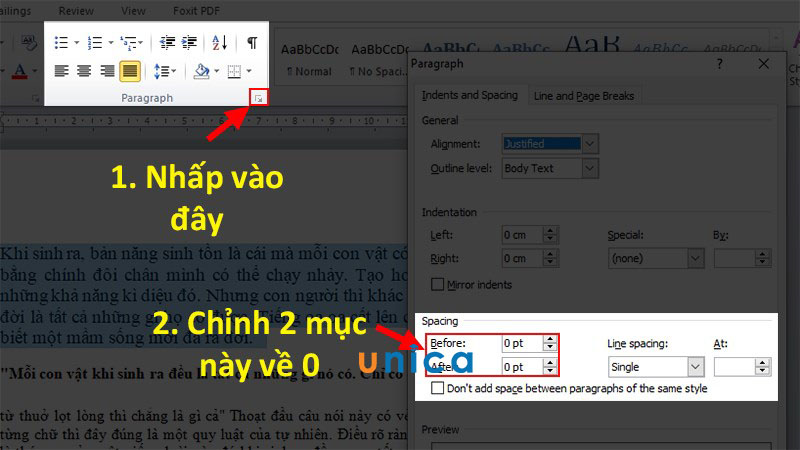
Điều chỉnh phù hợp Spacing
>>> Tất cả đều có trong cuốn sách "Sách hướng dẫn thực hành Word từ cơ bản đến nâng cao"
ĐĂNG KÝ MUA NGAY
Lỗi xuống dòng tùy tiện trong Word
Lỗi xuống dòng chính là lỗi khi chúng ta chưa kết thúc hết đoạn văn bản đang nhập liệu thì văn bản đã bị nhảy xuống dòng. Tuy nhiên, khi bạn đã gặp lỗi xuống dòng trong khi sử dụng thì câu sẽ tự bị nhảy xuống và làm sai thứ tự câu.
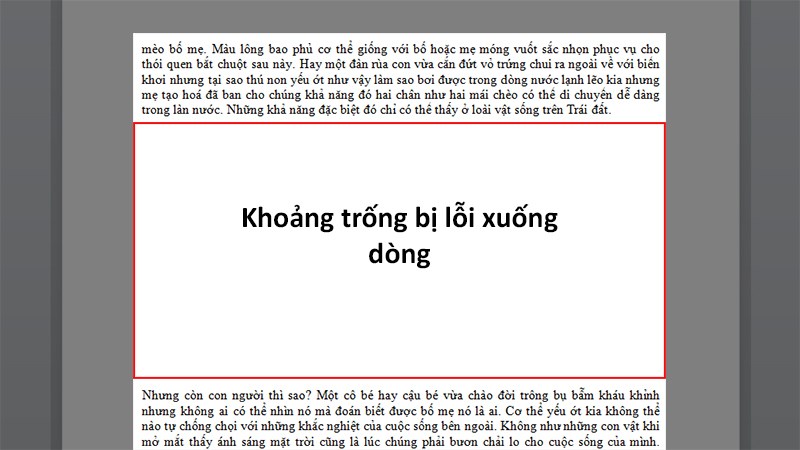
Khoảng trống lỗi xuống dòng
Cách để khắc phục lỗi xuống dòng trong Word như sau:
- Bước 1: Mở file Word > Rồi nhấn tổ hợp phím Ctrl + H để hiện hộp thoại Find and Replace.
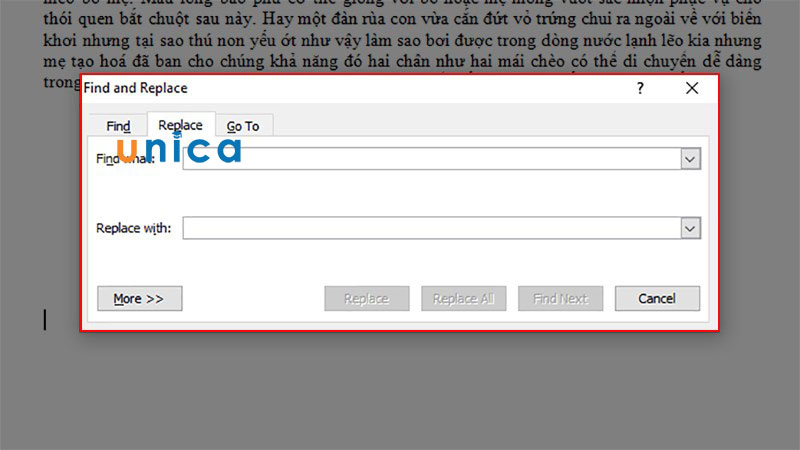
Tìm kiếm
- Bước 2: Tại hộp thoại Find and Replace > Đến phần Find what nhập “.^p” (ký tự này dấu chấm "." sẽ là dấu để kết thúc câu, còn "p" sẽ là ký hiệu để xuống dòng).
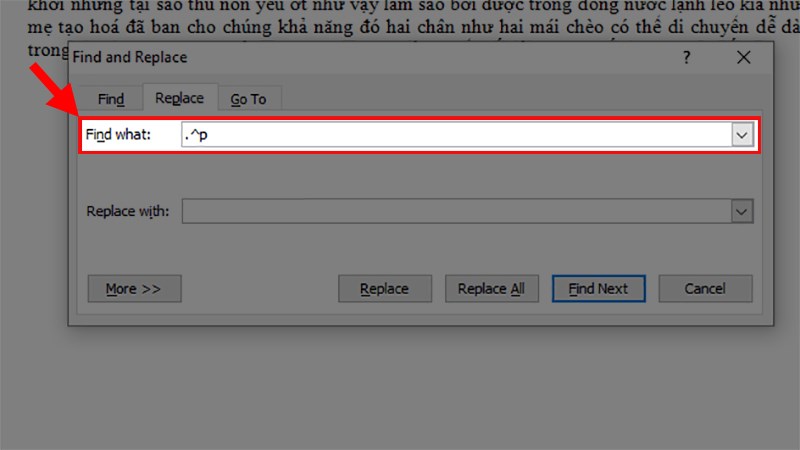
Ký hiệu xuống dòng p
- Bước 3: Vào mục Replace with bạn có thể nhập các ký tự tùy ý. Ví dụ: #### (dùng để thay thế cho các phần bị xuống dòng) > Nhấn Replace All.
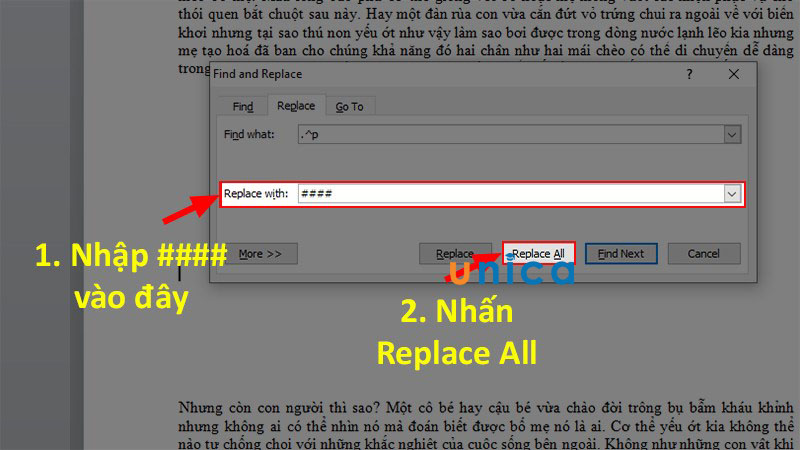
Chọn replace all
- Bước 4: Nhấn tiếp tổ hợp phím Ctrl + H > Ở phần Find what nhập ký tự xuống dòng là “^p” > Đến mục Replace with hãy nhập khoảng trắng (nhấn vào thanh Space) > Chọn Replace All.
>> Xem thêm: Cách căn lề chuẩn trong word 2007, 2010, 2013, 2016, 2019
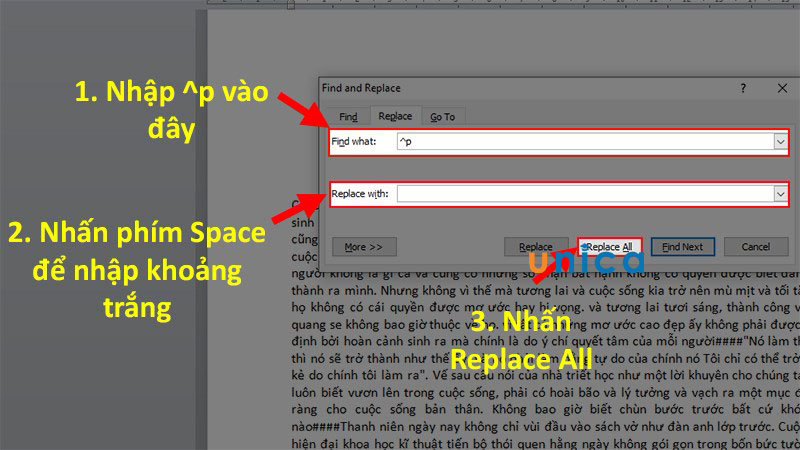
Nhấn chọn Replace all
- Bước 5: Tiếp tục nhấn tổ hợp phím Ctrl + H > Ở mục Find what, nhập vào các ký tự “####” như đã thay thế các dấu câu ở bước 3 > Tại phần Replace with hãy nhập vào “.^p” > Chọn mục Replace All để xóa các hàng trống và sửa lỗi xuống hàng tùy tiện trong Word.
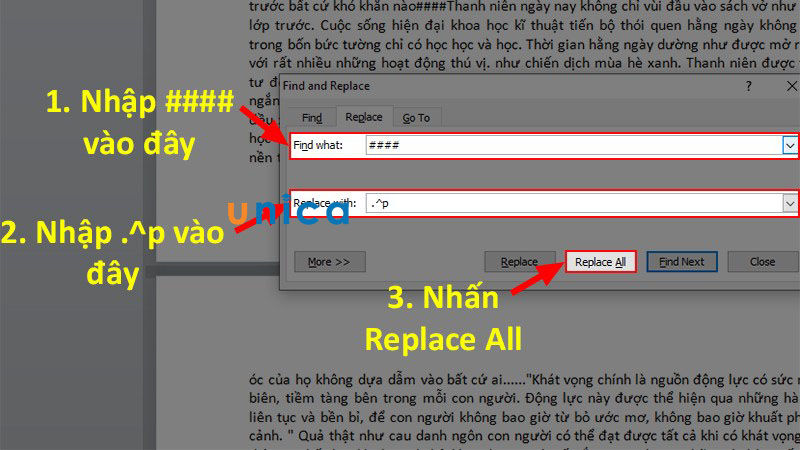
Điền thông tin vào ô tìm kiếm
Kết luận
Trên đây là tổng hợp các cách sửa lỗi xuống dòng trong word không bị lỗi đơn giản và mẹo khắc phục lỗi xuống dòng trong word cho bạn tham khảo. Với những thông tin này, chắc chắn quá trình làm việc với word của bạn sẽ nhanh chóng và chủ động hơn bao giờ hết. Nếu các bạn muốn biết thêm nhiều kiến thức tin học bổ ích hãy tham gia khóa học word trực tiếp với giảng viên duy nhất chỉ có tại Unica nhé.
Link nội dung: https://getairvestal.com/cach-xuong-dong-trong-word-va-meo-xu-ly-loi-xuong-dong-thuong-gap-a15793.html